电脑音频无法找到输出设备怎么办 Win10声音输出设备找不到怎么办
更新时间:2025-04-11 12:55:37作者:xtang
在使用电脑时,有时候会遇到音频无法找到输出设备的情况,尤其是在Win10系统中,当我们需要使用电脑进行音频播放或视频观看时,突然发现声音输出设备找不到,这无疑会给我们带来困扰。在这种情况下,我们应该如何解决这个问题呢?接下来我们将介绍一些方法,帮助大家快速找到电脑的声音输出设备,让我们能够正常使用电脑进行音频播放。
具体步骤:
1.按下【Win+R】组合键打开运行,输入:services.msc 点确定打开服务;
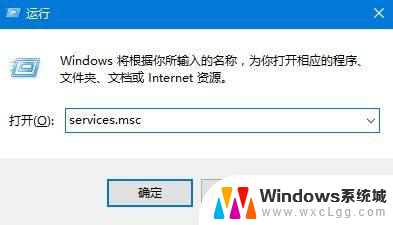
2.找到【Windows Audio】服务,双击打开;
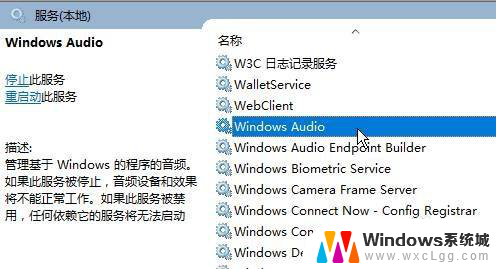
3.该服务未启动的话将其启动,若以启动则先停用。停用后再启用即可。
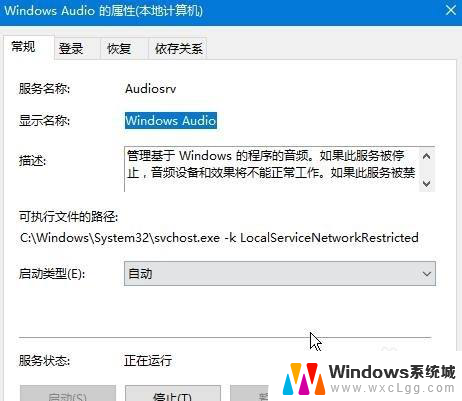
以上就是电脑音频无法找到输出设备怎么办的全部内容,有遇到相同问题的用户可参考本文中介绍的步骤来进行修复,希望能够对大家有所帮助。
电脑音频无法找到输出设备怎么办 Win10声音输出设备找不到怎么办相关教程
-
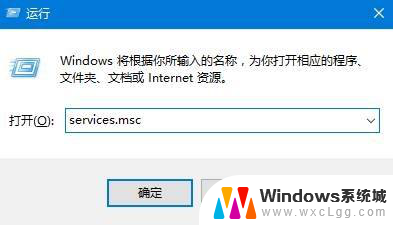 为什么电脑声音无法找到输出设备 Win10无法找到声音输出设备怎么解决
为什么电脑声音无法找到输出设备 Win10无法找到声音输出设备怎么解决2024-01-09
-
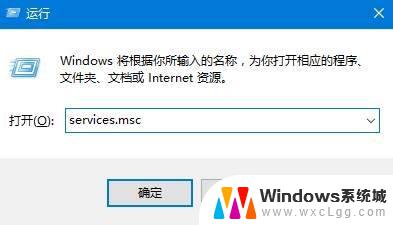 为什么电脑没有声音输出设备 Win10声音无法找到输出设备如何解决
为什么电脑没有声音输出设备 Win10声音无法找到输出设备如何解决2023-10-31
-
 电脑显示无法找到输入设备怎么办 Win10电脑 输入设备找不到麦克风无法使用
电脑显示无法找到输入设备怎么办 Win10电脑 输入设备找不到麦克风无法使用2024-07-25
-
 win10音频输出设置 Windows10声音输出设备设置方法
win10音频输出设置 Windows10声音输出设备设置方法2023-10-08
-
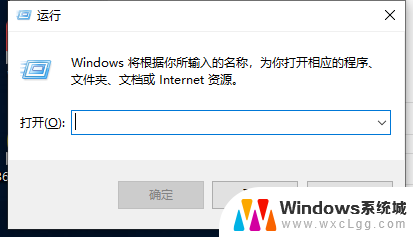 win10声音没有输出设备 win10无法识别音频输出设备的解决方法
win10声音没有输出设备 win10无法识别音频输出设备的解决方法2023-11-13
-
 笔记本电脑麦克风无法找到输入设备怎么回事 Win10电脑无法找到麦克风设备怎么解决
笔记本电脑麦克风无法找到输入设备怎么回事 Win10电脑无法找到麦克风设备怎么解决2024-01-16
- 电脑怎么同时音频输出多个吗 win10同时输出两个音频设备怎么设置
- 电脑为什么找不到蓝牙设备 Win10设备管理器中蓝牙设备消失了怎么办
- 电脑怎么找到蓝牙设备 win10蓝牙设置允许设备搜索电脑蓝牙
- 电脑恢复找不到恢复环境怎么办 win10恢复出厂设置找不到恢复环境的原因及解决方法
- win+r进入安全模式 Win10安全模式的快捷方式利用Win R命令
- win10需要重新激活怎么办 Windows10过期需要重新激活步骤
- 电脑咋设置壁纸桌面 Win10怎么更换桌面背景图片
- win10更换桌面 win10快速切换到新桌面
- 怎么把word图标放到桌面上 Win10如何将Microsoft Word添加到桌面
- win10系统耳机没声音是什么原因 电脑耳机插入没有声音怎么办
win10系统教程推荐
- 1 win10需要重新激活怎么办 Windows10过期需要重新激活步骤
- 2 怎么把word图标放到桌面上 Win10如何将Microsoft Word添加到桌面
- 3 win10系统耳机没声音是什么原因 电脑耳机插入没有声音怎么办
- 4 win10怎么透明化任务栏 win10任务栏透明效果怎么调整
- 5 如何使用管理员身份运行cmd Win10管理员身份运行CMD命令提示符的方法
- 6 笔记本电脑连接2个显示器 Win10电脑如何分屏到两个显示器
- 7 window10怎么删除账户密码 Windows10删除管理员账户
- 8 window10下载游戏 笔记本怎么玩游戏
- 9 电脑扬声器不能调节音量大小 Win10系统音量调节功能无法使用
- 10 怎么去掉桌面上的图标 Windows10怎么删除桌面图标